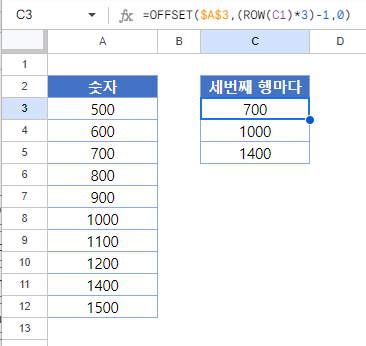모든 행(또는 n번째 행) 선택 – Excel 및 Google 스프레드시트
이 튜토리얼에서는 Excel 및 Google 스프레드시트의 모든 다른 행(또는 n번째 행)에서 값을 가져오는 방법을 보여드립니다.
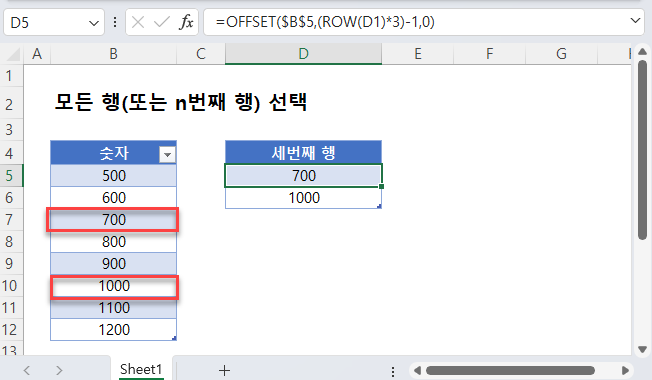
다른 모든 행 식별하기
서로 다른 모든 행을 식별하기 위해 MOD 함수를 사용하여 각 행이 특정 숫자로 나눌 수 있는지 여부를 알 수 있습니다. 여기서는 2를 사용하여 서로 다른 모든 행(홀수/짝수)을 식별합니다.
=MOD(ROW(B3),2)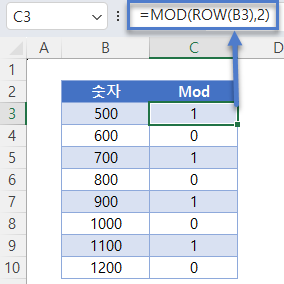
아래에서 자세히 살펴보겠습니다.
ROW 함수 – 행 번호 반환
먼저 ROW 함수를 사용하여 현재 몇 번째 행인지 확인 할 수 있습니다.
=ROW(B3)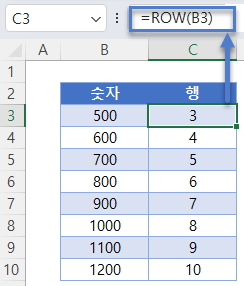
다음 섹션에서는 MOD 함수를 사용하여 행 번호가 특정 숫자(이 경우 2)로 나눌 수 있는지 여부를 확인할 수 있습니다.
MOD 함수 – 행을 2로 나눌 수 있는지 여부 표시
MOD 함수는 현재 행이 2로 나눌 수 있는지 여부를 보여줍니다.
=MOD(C3,2)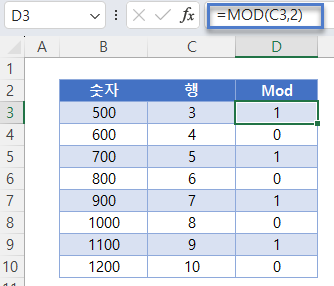
위 두 함수를 결합하면 원래 수식이 됩니다.
=MOD(ROW(B3),2)매 n번째 행 선택
매 3번째(n번째) 행을 얻으려면 나눌 숫자를 3(n)으로 변경합니다.
=MOD(c3,3)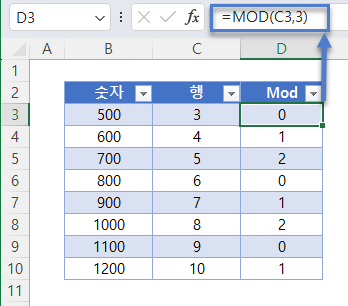
필터를 이용하여 특정 행을 표시하는 데 필요한 MOD 결과를 필터링할 수 있습니다.
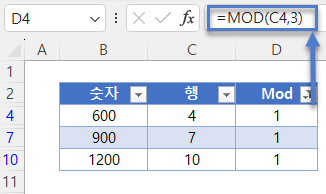
N번째 행마다 값 가져오기
다른 모든 행 또는 n번째 행에서 값을 가져오려면 OFFSET 및 ROW 함수를 사용할 수 있습니다.
=OFFSET($B$3,(ROW(D1)*2)-1,0)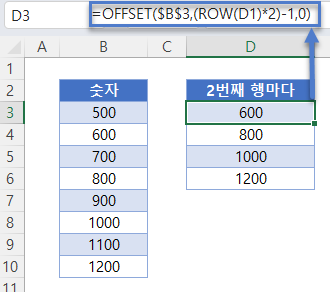
아래에서 자세히 설명하겠습니다.
N번째 행 반환하기
먼저 ROW 함수를 사용해 첫 번째 행을 가져옵니다. 이 수식을 복사하면 선택된 행 번호가 수식에 따라 동적으로 변경됩니다.
=ROW(D1)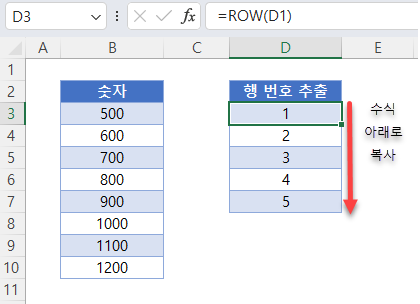
다음 섹션에서는 OFFSET 함수를 사용하여 행의 값에 행을 오프셋하려는 값을 곱한 값을 가져옵니다.
=OFFSET($B$3,(D3*2)-1,0)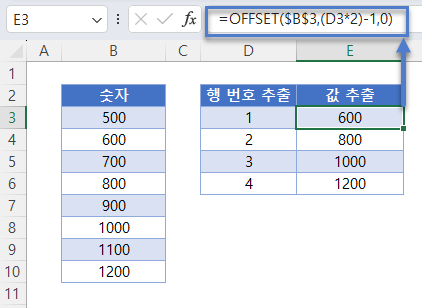
이 함수를 결합하면 원래 수식이 됩니다.
=OFFSET($B$3,(Row(E1)*2)-1,0)VBA 코드 작성
VBA 프로시저를 사용하여 셀 범위를 반복하고 매 2번째 또는 n번째 셀의 값을 반환할 수 있습니다.
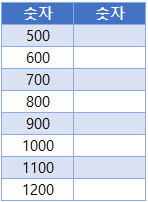
다음 프로시저는 셀 범위를 반복하여 C 열의 모든 두 번째 행을 B 열의 해당 숫자로 채웁니다.
Sub SelectAltRows()
Dim rng1 As Range
Dim rng2 As Range
Dim x As Integer
Dim NoRws As Integer
'범위 선택
Set rng1 = Range("B1:B10")
'행 수 세기
NoRws = rng1.Rows.Count
'범위의 모든 두 번째 셀을 반복합니다
For x = 1 To NoRws Step 2
'열 B의 값을 열 C에 넣습니다
rng1.Cells(x, 1).Offset(0, 1) = rng1.Cells(x, 1)
Next
End Sub
이 프로시저를 실행하면 다음과 같은 결과가 나타납니다.
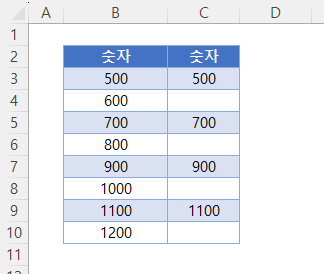
Google 스프레드시트에서 모든 다른(또는 n번째) 행 선택하기
이 수식은 Excel에서와 마찬가지로 Google 스프레드시트에서도 똑같이 작동합니다.